pdf怎么编辑修改内容
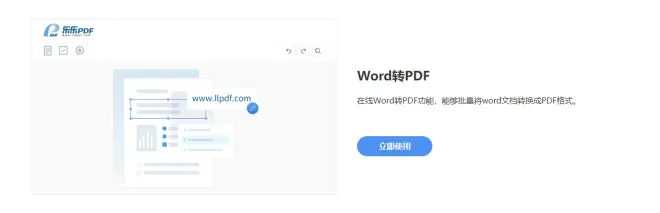

如何编辑和修改PDF内容
PDF(Portable Document Format,便携式文档格式)是一种用于传输和存储电子文档的文件格式。
由于其独特的特点,PDF文件通常被用于共享和存档重要文档。
然而,与其他文档格式相比,PDF文件的内容编辑和修改相对困难。
本文将介绍几种常见的方法,帮助您编辑和修改PDF文件的内容。
方法一:使用Adobe Acrobat编辑PDF文件
Adobe Acrobat是最常用的PDF编辑器之一,它提供了一系列功能强大的工具,可以轻松编辑PDF文件的内容。
以下是使用Adobe Acrobat编辑PDF文件的步骤:
1. 打开Adobe Acrobat软件并导入PDF文件。
“文件”菜单,选择“打开”,然后浏览并选择要编辑的PDF文件。
2. 选择“编辑PDF”工具。
在右侧的工具栏中,“编辑PDF”按钮,进入编辑模式。
3. 编辑文本内容。
在编辑模式下,您可以直接PDF文件中的文本部分,进行修改和编辑。
您可以更改字体、大小、颜色等文本属性,还可以添加、删除和移动文本。
4. 添加、删除和移动图片。
除了编辑文本,您还可以添加、删除和移动PDF文件中的图片。
“编辑PDF”工具栏中的“添加图片”按钮,选择要添加的图片;“删除”工具栏中的“删除”按钮,选择要删除的图片;“移动”工具栏中的“移动”按钮,拖动图片到所需位置。
5. 保存编辑后的PDF文件。
完成编辑后,“文件”菜单,选择“保存”或“另存为”,保存编辑后的PDF文件。
方法二:使用在线PDF编辑器编辑PDF文件
除了Adobe Acrobat,还有许多在线PDF编辑器可以帮助您编辑和修改PDF文件的内容。
这些在线工具通常且操作简便。
以下是使用在线PDF编辑器编辑PDF文件的步骤:
1. 打开在线PDF编辑器。
在浏览器中搜索并打开一个在线PDF编辑器,例如Smallpdf、PDFescape等。
2. 上传PDF文件。
在在线PDF编辑器的主页上,“选择文件”按钮或拖放PDF文件到指定区域,上传要编辑的PDF文件。
3. 进入编辑模式。
上传完成后,您将进入编辑模式,可以看到PDF文件的页面和工具栏。
4. 编辑文本内容。
工具栏中的“编辑文本”按钮,然后PDF文件中的文本部分,进行修改和编辑。
您可以更改字体、大小、颜色等文本属性,还可以添加、删除和移动文本。
5. 添加、删除和移动图片。
除了编辑文本,您还可以添加、删除和移动PDF文件中的图片。
工具栏中的“添加图片”按钮,选择要添加的图片;“删除”工具栏中的“删除”按钮,选择要删除的图片;“移动”工具栏中的“移动”按钮,拖动图片到所需位置。
6. 保存编辑后的PDF文件。
完成编辑后,工具栏中的“保存”按钮,保存编辑后的PDF文件。
方法三:将PDF转换为Word进行编辑
如果您希望进行更复杂的编辑和修改,将PDF文件转换为Word格式可能是一个更好的选择。
Word文档比PDF文件更容易编辑和修改。
以下是将PDF文件转换为Word进行编辑的步骤:
1. 使用在线PDF转Word工具。
在浏览器中搜索并打开一个在线PDF转Word工具,例如Smallpdf、Adobe Acrobat等。
2. 上传PDF文件并转换为Word。


